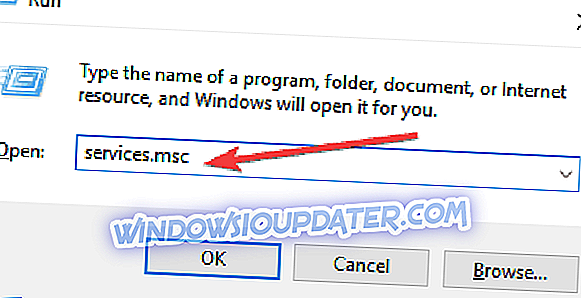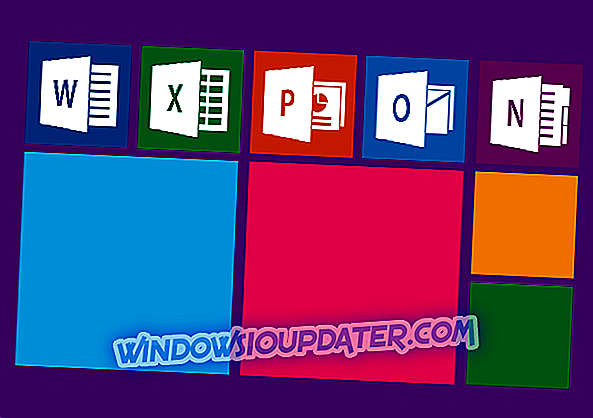Βήματα για τη διόρθωση σφαλμάτων εγκατάστασης του Office 0-1011, 0-1005, 30183-1011, 30088-1015
- Ελέγξτε τη σύνδεση στο Internet
- Απενεργοποιήστε προσωρινά τις ρυθμίσεις διακομιστή μεσολάβησης
- Απενεργοποιήστε προσωρινά το λογισμικό προστασίας από ιούς
- Απενεργοποιήστε προσωρινά το τείχος προστασίας
- Χρησιμοποιήστε μια σύνδεση Ethernet
- Εγκαταστήστε το Office από το σπίτι
- Αυξήστε το χώρο του σκληρού σας δίσκου
- Απενεργοποιήστε το λογισμικό VPN
- Σταματήστε την υπηρεσία Spooler εκτύπωσης
Πριν από μερικές εβδομάδες μίλησα για το γεγονός ότι η Microsoft ενημέρωσε πρόσφατα το Office 2016 Preview με μερικά νέα χαρακτηριστικά και ανακοίνωσε επίσης ότι υπάρχουν περίπου 1 εκατομμύριο χρήστες. Και τώρα έχουμε αποφασίσει να μιλήσουμε για ένα συχνό πρόβλημα κατά την εγκατάσταση του Office.

Εάν δεν είστε ξένος στο παραπάνω screenshot, τότε είστε στο σωστό μέρος, καθώς η Microsoft έχει δημοσιεύσει μια επίσημη πηγή για τον τρόπο αντιμετώπισης σφαλμάτων 0-1011, 30088-1015 ή 0-1005 κατά την εγκατάσταση του Office στο σύστημά σας. Η Microsoft προτείνει ότι αυτοί οι κωδικοί σφάλματος εμφανίζονται συνήθως όταν αντιμετωπίζετε πρόβλημα σύνδεσης στο δίκτυο ή εάν ο σκληρός δίσκος σας δεν λειτουργεί σωστά.
Αντιμετώπιση σφαλμάτων εγκατάστασης του Office 0-1011 / 30088-1015 / 30183-1011 / 0-1005
Λύση 1: Ελέγξτε τη σύνδεση στο Internet
Έτσι, φυσικά, τα πρώτα πράγματα που πρέπει να κάνετε είναι να ελέγξετε τη σύνδεσή σας στο διαδίκτυο και να βεβαιωθείτε ότι όλα είναι εντάξει. Βεβαιωθείτε επίσης ότι έχετε περισσότερο από αρκετό ελεύθερο χώρο αποθήκευσης. Εάν αυτό εξακολουθεί να μην λύσει το πρόβλημα, ακολουθούν ορισμένα άλλα βήματα που μπορείτε να ακολουθήσετε (όπως περιγράφεται από τη Microsoft).
Λύση 2: Απενεργοποιήστε προσωρινά τις ρυθμίσεις διακομιστή μεσολάβησης
Εάν χρησιμοποιείτε τη συσκευή σας τόσο στο σπίτι όσο και στην εργασία, προσπαθήστε να απενεργοποιήσετε τις ρυθμίσεις διακομιστή μεσολάβησης στον Internet Explorer πριν εγκαταστήσετε. Εάν χρησιμοποιείτε διαφορετικό πρόγραμμα περιήγησης, ελέγξτε τη βοήθειά τους για να μάθετε πώς μπορείτε να απενεργοποιήσετε τις ρυθμίσεις διακομιστή μεσολάβησης.
ΣΗΜΕΙΩΣΗ: Μπορεί να υπάρχουν περισσότερες ρυθμίσεις διακομιστή μεσολάβησης που πρέπει να παρακάμψετε. Εάν αυτό δεν λειτουργεί και εγκαταστήσετε το Office από την εργασία ή το σχολείο, επικοινωνήστε με το τμήμα πληροφορικής σας για περισσότερες πληροφορίες.
Λύση 3: Απενεργοποιήστε προσωρινά το λογισμικό προστασίας από ιούς
Εάν χρειάζεστε πληροφορίες σχετικά με τον τρόπο απενεργοποίησης του λογισμικού προστασίας από ιούς, ελέγξτε τον ιστότοπο του κατασκευαστή του προγράμματος αντιμετώπισης ιών. Η κατάργηση της εγκατάστασης του λογισμικού προστασίας από ιούς μπορεί επίσης να σας βοηθήσει. Μην ξεχάσετε να το εγκαταστήσετε ξανά μετά την εγκατάσταση του Office!
ΣΥΜΒΟΥΛΗ: Δεν είστε σίγουροι σε ποιο λογισμικό εντοπισμού ιών έχετε; Χρησιμοποιήστε τον Πίνακα Ελέγχου στα Windows 8, Windows 7 ή Windows Vista για να βρείτε το όνομα του λογισμικού εντοπισμού ιών που είναι εγκατεστημένο στη συσκευή σας.
Λύση 4: Απενεργοποιήστε προσωρινά το τείχος προστασίας
Απενεργοποιήστε το τείχος προστασίας των Windows στα Windows 10, Windows 8 ή Windows 7 ή στα Windows Vista. Εάν χρησιμοποιείτε τείχος προστασίας από άλλο κατασκευαστή, επισκεφθείτε τον ιστότοπο του κατασκευαστή για πληροφορίες σχετικά με τον τρόπο προσωρινής απενεργοποίησης του τείχους προστασίας.

Λύση 5: Χρησιμοποιήστε μια σύνδεση Ethernet
Χρησιμοποιήστε μια ενσύρματη σύνδεση στο Internet, ει δυνατόν. Εάν αυτό δεν λειτουργεί, δοκιμάστε να συνδεθείτε σε διαφορετική τοποθεσία, όπως το σπίτι ενός φίλου ή ένα ασύρματο hotspot.
Λύση 6: Εγκαταστήστε το Office από το σπίτι
Αν προσπαθείτε να εγκαταστήσετε στην εργασία ή στο σχολείο, το δίκτυο ενδέχεται να είναι περιορισμένο κατά τρόπο που δεν θα επιτρέψει την εγκατάσταση του Office. Το τμήμα πληροφορικής σας μπορεί να σας βοηθήσει να χειριστείτε αυτούς τους περιορισμούς. Αν όχι, μπορείτε επίσης να πάρετε τον υπολογιστή σας στο σπίτι για να εγκαταστήσετε το Office. Αφού εγκατασταθεί, θα μπορείτε να το χρησιμοποιήσετε στην εργασία ή στο σχολείο σαν να το εγκαταστήσατε εκεί.
Λύση 7: Αυξήστε το χώρο στο σκληρό σας δίσκο
Για να αυξήσετε το χώρο της μονάδας σκληρού δίσκου, μπορείτε να χρησιμοποιήσετε το Disk Cleanup για να καθαρίσετε το σύστημα των ανεπιθύμητων αρχείων ή μπορείτε να μετακινήσετε προσωρινά μεγάλα αρχεία όπως μουσική, φωτογραφίες ή μεγάλα έγγραφα σε άλλη μονάδα δίσκου.
Διαγράψτε τα μη απαραίτητα αρχεία
Στα Windows 8, Windows 10 στην οθόνη "Έναρξη", πληκτρολογήστε "Εκκαθάριση δίσκου" και επιλέξτε "Ελευθερώστε το χώρο στο δίσκο διαγράφοντας περιττά αρχεία".
Στα Windows 7, επιλέξτε Έναρξη, πληκτρολογήστε Καθαρισμός δίσκου στο πλαίσιο αναζήτησης και επιλέξτε Εκκαθάριση δίσκου.
Εάν δείτε μια λίστα δίσκων, επιλέξτε τη μονάδα σκληρού δίσκου που θέλετε να καθαρίσετε και επιλέξτε ΟΚ.
Στην καρτέλα Εκκαθάριση δίσκου, επιλέξτε τα πλαίσια των αρχείων που θέλετε να διαγράψετε και επιλέξτε ΟΚ.
Παράθυρο εκκαθάρισης δίσκου
Στο μήνυμα που εμφανίζεται, επιλέξτε Διαγραφή αρχείων.
Όταν ολοκληρωθεί ο καθαρισμός, εγκαταστήστε ξανά το Office.
Εάν είστε οικιακός χρήστης, συνδεθείτε στη σελίδα της σελίδας Ο λογαριασμός μου και επιλέξτε Εγκατάσταση.
Εάν είστε επιχειρηματίας, συνδεθείτε στην πύλη του Office 365 στην πύλη του Office 365 και επιλέξτε Εγκατάσταση.
ΣΗΜΕΙΩΣΗ: Εάν εξακολουθείτε να λαμβάνετε το μήνυμα σφάλματος, απελευθερώστε επιπλέον χώρο μετακινώντας μερικά μεγάλα αρχεία που αναγνωρίσατε στο OneDrive ή σε άλλη μονάδα δίσκου. Μπορείτε να τα μετακινήσετε ξανά μετά την εγκατάσταση του Office με επιτυχία.
Λύση 8: Απενεργοποιήστε το λογισμικό VPN
Εκτός από τις λύσεις που προτείνει η Microsoft, μπορείτε επίσης να απενεργοποιήσετε το λογισμικό VPN. Ορισμένοι χρήστες των Windows 10 επιβεβαίωσαν ότι κατάφεραν να εγκαταστήσουν με επιτυχία το Office αφού έκλεισαν προσωρινά τα δίκτυα VPN. Ίσως αυτή η γρήγορη λύση να λειτουργήσει και για σας.
Λύση 9: Διακοπή της υπηρεσίας ουράς εκτύπωσης
Η υπηρεσία Spooler εκτύπωσης μπορεί επίσης να είναι ένα άλλο στοιχείο που εμποδίζει την εγκατάσταση του Office. Ως αποτέλεσμα, η διακοπή της λειτουργίας "Χαρακτηριστικό εκτύπωσης" ενδέχεται να διορθώσει το πρόβλημα:
- Πληκτρολογήστε services.msc στο πλαίσιο Seach.
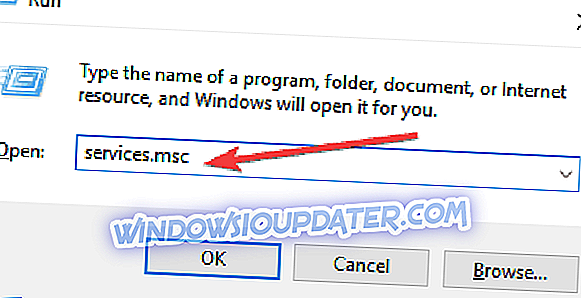
- Εντοπίστε το Περιεχόμενο εκτύπωσης> ανοίξτε το.
- Κάντε κλικ στο κουμπί Διακοπή και έπειτα ΟΚ για να απενεργοποιήσετε την υπηρεσία.
- Ελέγξτε εάν μπορείτε να εγκαταστήσετε το Office τώρα.
- Μόλις ολοκληρωθεί η εγκατάσταση, κάντε επανεκκίνηση του μηχανισμού εκτύπωσης εκτύπωσης.
Επίσης, μπορείτε να προσπαθήσετε να καταργήσετε και να επανεγκαταστήσετε το Office, φυσικά, και δοκιμάστε να εκτελέσετε το εργαλείο Fix It, καθώς έχει αποδειχθεί ότι είναι χρήσιμο σε αυτές τις περιπτώσεις. Αφήστε τα σχόλιά σας παρακάτω και ενημερώστε μας αν έχετε εντοπίσει και άλλες πιθανές διορθώσεις.
ΣΧΕΤΙΚΟΙ ΟΔΗΓΟΙ ΓΙΑ ΤΟΝ ΕΛΕΓΧΟ:
- Πλήρης επιδιόρθωση: Άλλη εγκατάσταση βρίσκεται σε εξέλιξη στο Office 365
- Τρόπος κατάργησης της εγκατάστασης του Office Click-to-Run στα Windows 10
- Ακολουθεί ο τρόπος κατάργησης του κόμβου My Office από τα Windows 10
Σημείωση του συντάκτη: Αυτή η δημοσίευση δημοσιεύθηκε αρχικά τον Ιούνιο του 2015 και από τότε ενημερώθηκε για να αντικατοπτρίζει τις αλλαγές και βελτιώσεις που υπάρχουν στα Windows 10.